周りで Mac を使い始める人が増えてきた。
Mac OS といえば
多彩なキーボードショートカットも魅力のひとつですね。
ちょっと検索したら大量の情報が出てきます。
でも、お勧めしたいショートカットが多すぎて
教える方はついついあれもこれもと詰め込んでしまいがち。
結果、コンピュータの操作に慣れてない人はそれらを見て
「そんなに覚えられないよ」と諦めちゃったりもするんじゃないかな。
というわけで
「まずは最初にこれだけ覚えてほしい」と思うものを
10の項目にわけて挙げてみます。
便利なショートカットはたくさんあるから
もちろん異論はあると思うんですけど
目の前にいる人を想定して書きますね。
OS の機能
特定のアプリケーションではなく、
Mac OS の基本機能から2つ。
-
command + tab でアプリケーションを切り替える
複数のアプリケーションを起動している状態で command + tab を押すとアプリケーションの一覧が出てきて、そのまま tab を押すたびに枠が切り替わります。

ここでキーから手を離すと、枠を合わせたアプリケーションに切り替わります。
これでもう、Dock の中から必死で探さなくていいですね。 -
control + スペース でいろんなものを探す
(環境によっては command + スペース です)
control と スペース を同時に押してみましょう。画面右上に “Spotlight” と書かれた枠が出てきます。
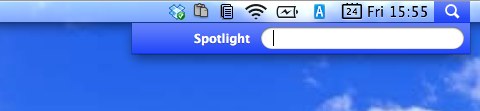
ここに文字を入れると、Mac の中からその文字を含んだものを探してくれます。ファイルでもフォルダでもアプリケーションでも。
出てきた候補はカーソルキーの上下で移動でき、必要なものを選んで return を押せば開くことができます。
もう、どこに行ったかわからない文書を泣きながら探すこともなくなりますね。追記
なお control + スペース なのは日本語環境でのデフォルト設定で、使ってる言語や設定によっては command + スペース になります。
詳しくはこちらを参照してください。
多くのアプリケーションに共通のもの
-
command + , で環境設定を開く
アプリケーションを使ってると、設定を変更したくなりますね。
そんなとき、メニューバーから「環境設定」を探さなくてもだいじょうぶ。Mac のほとんどのアプリケーションは command + , (カンマ) で環境設定が開くようになってます。 -
command + W / Q で閉じる
いま開いているタブやウィンドウを閉じたいとき、左上の小さな小さな赤いボタンにカーソルをあわせる必要はありません。command + W を押すだけです。
また、Mac では Windows と違い、ウィンドウを閉じただけではアプリケーションは終了しません。終了させるときは command + Q です。
W と Q は隣同士なので、押し間違わないよう注意。 -
command + A ですべて選択
これは Windows のコントロール + A にあたるものですね。Mac では control ではなく command です。
-
command + X / C / V でカット、コピー、ペースト
これも Windows と同じ。
マウスの右クリックやトラックパッドの2本指タップでメニューを開いて、などとやっていたら日が暮れてしまいます。 -
command + Z で取り消し
またまた Windows と同じ。
悲劇を「なかったこと」にしてくれる魔法のコマンドですね。
Finder で使うもの
Finder というのはこの人です。
ファイルやフォルダを操作するためのもので、
Windows の「エクスプローラ」にあたるものですね。
-
command + ↓ で開く
Finder 上で、ファイルでもフォルダでもアプリケーションでも、それを開きます。
Windows ならエンターキーを押せば開くのに Mac だとファイル名を変更するモードになっちゃうから「何これマックめんどくさい」と思った人も多いんじゃないでしょうか。
フォルダの場合 command + ↓ で開いて下の階層に移動、逆に command + ↑ で上の階層に移動なので、慣れたらこの方がすいすい移動できます。 -
スペース で内容を素早く表示
今の Mac には Quick Look という機能があって、Finder 上でファイルにカーソルをあわせて スペース を押すと、文書でも写真でも動画でも、さっと開いて見ることができます。
中を確認するだけなら専用のアプリケーションを立ち上げる必要はありません。
表示中に矢印キーでカーソルを移動させることもできるので、写真がたくさん入ったフォルダからお目当てのものを見つけるのも簡単。 -
command + delete で削除
何と Mac では delete キーを押しただけではファイルやフォルダを削除することができません。
ファイルをまとめてゴミ箱にドラッグしてもいいんだけど、トラックパッドだとめんどくさくてしょうがない。
正解は command + delete。デリートキーに指が触れただけで間違って消しちゃうという事故が起きにくいので、個人的にはこっちの方が好きです。
「ひとまず」以上
以上10項目で、今回はひとまず。
多くなりすぎないように最初から「10項目」と絞っといてよかった。
あやうくまた「あれもこれも」になるとこだった。
2012/02/25 23:26
漢字トークの時代にMacユーザーだった私が、仕事の都合でやむなくWindowsを使い始めたとき、アプリケーションごとにショートカットの使い方があまりに野放図でカオスで、途方にくれたことを思い出しました。